Cách đây ít hôm chúng tôi đã giới thiệu đến quý độc giả một phần mềm hỗ trợ chơi Liên Quân Mobile trên máy tính khá tiện lợi. Hôm nay tiếp theo loạt bài viết này, chúng tôi cũng gửi đến thêm một lựa chọn khác mang tên BlueStacks với độ hỗ trợ các tựa game cũng phong phú không kém.
Lần này chúng tôi lựa chọn tựa game Warpath cũng đang khá hot để làm ví dụ cách cài đặt ở bài viết này.
Nếu bạn yêu thích những tựa game chiến thuật được xây dựng dựa trên ý tưởng về cuộc chiến tranh thế giới lần thứ 2 thì Warpath là một sự lựa chọn vô cùng lý tưởng rất phù hợp. Trò chơi đã tái hiện lại bối cảnh lịch sử cũng như những cuộc chiến đầy khốc liệt của một trong những thời kỳ tăm nhất trong lịch sử nhân loại.
Tựa game này được phát hành trên Android và iOS, do đó để có thể tận hưởng nó bạn phải sử dụng một chiếc smartphone hay tablet chạy một trong 2 hệ điều hành di động này. Tuy nhiên, với BlueStacks thì bạn có thể bỏ qua vấn đề phiền phức này vì bạn có thể “chiến” Warpath ngay trên PC một cách dễ dàng. Cụ thể như sau.
Cài đặt và sử dụng BlueStacks để chơi Warpath ngay trên PC
Tương tự như các phần mềm giả lập khác, BlueStacks được cung cấp hoàn toàn miễn phí và người dùng có thể tải về gói cài đặt phiên bản mới nhất tại đây.
Do sử dụng BlueStacks để tải và chơi game nên tốt nhất bạn nên điều chỉnh vị trí cài đặt dữ liệu phần mềm ở phân vùng lưu trữ có nhiều dung lượng trống nhằm tránh việc “quá tải” cho phân vùng hệ thống.
Hoàn tất cài đặt, BlueStacks sẽ tự khởi động. Lần khởi động đầu tiên sẽ mất chút ít thời gian, bạn hãy kiên nhẫn chờ đợi nhé.
Khi giao diện BlueStacks hiện ra, lúc này phần mềm sẽ yêu cầu bạn đăng nhập tài khoản Google để có thể tải các ứng dụng và game cho sau này.
Hay PUBG Mobile nữa. Tất cả mọi tựa game hay ứng dụng nào có trên Play Store điều có thể dễ dàng tải và chơi ngay trên máy tính với BlueStacks.
Rất đơn giản phải không?
Nguồn: Genk
https://genk.vn/huong-dan-choi-warpath-pubg-mobile-hay-hang-tram-tua-game-smartphone-khac-ngay-tren-may-tinh-20210608124126482.chn



































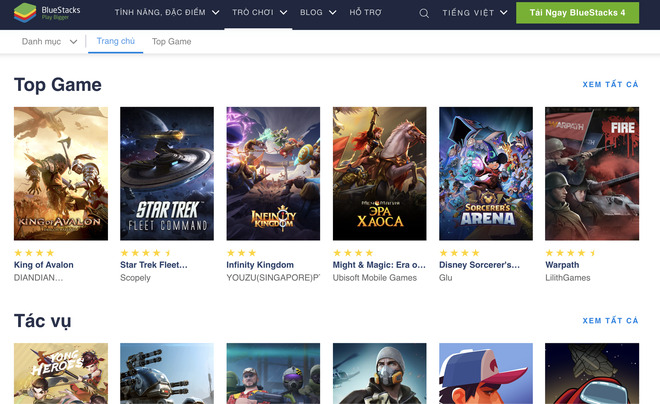
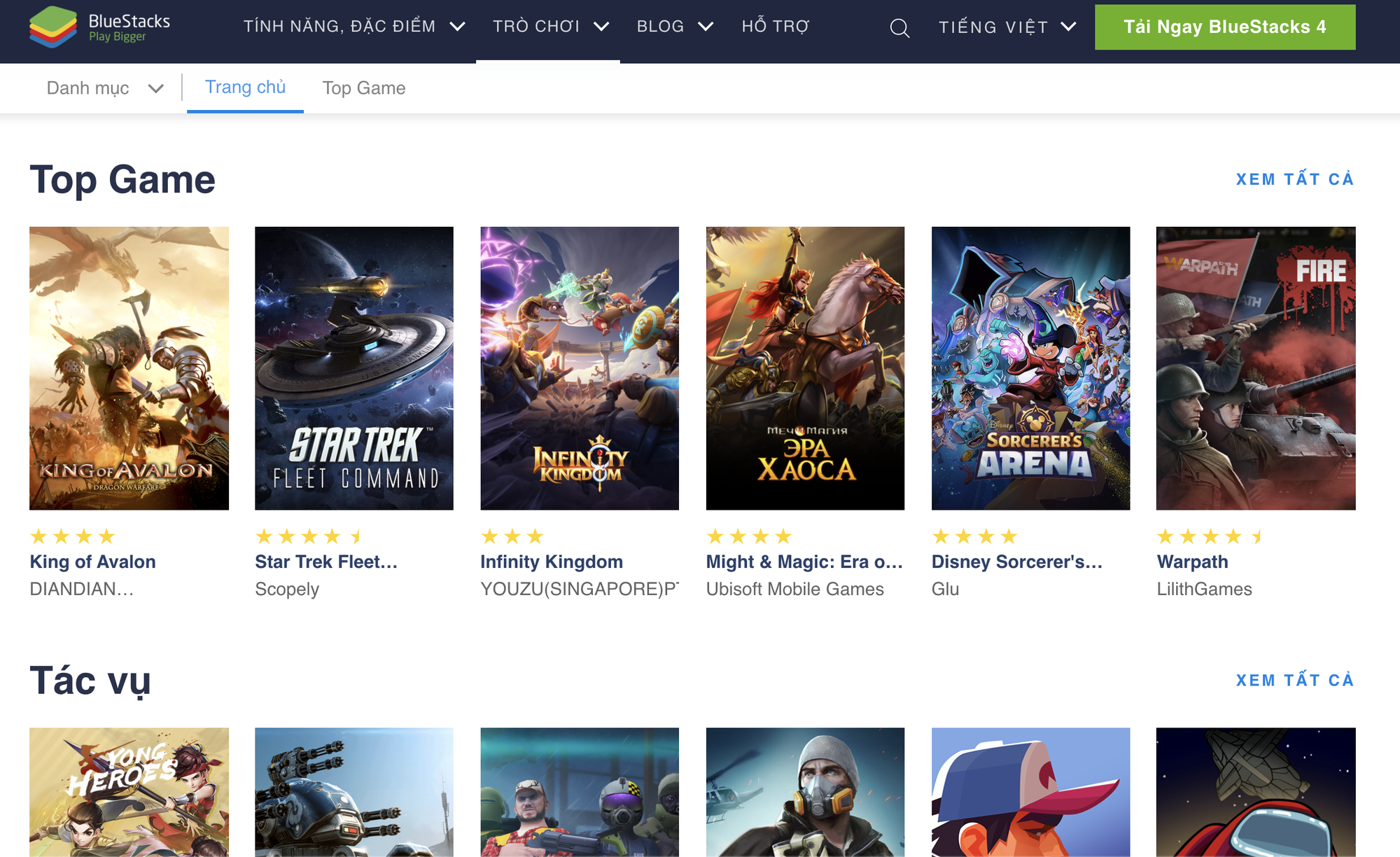

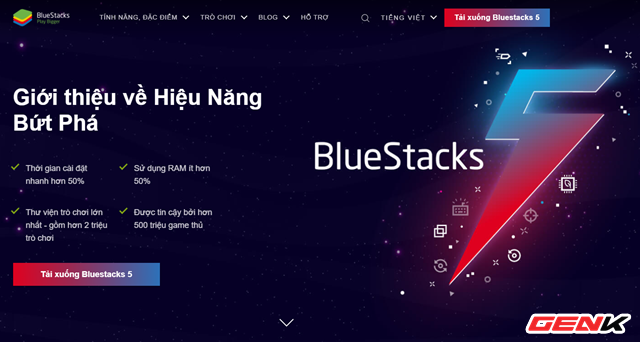
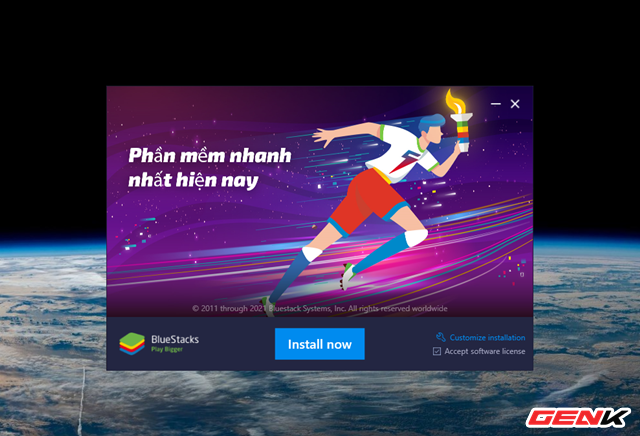
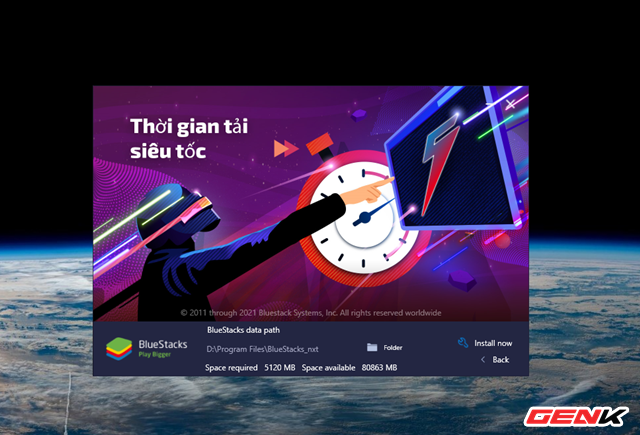
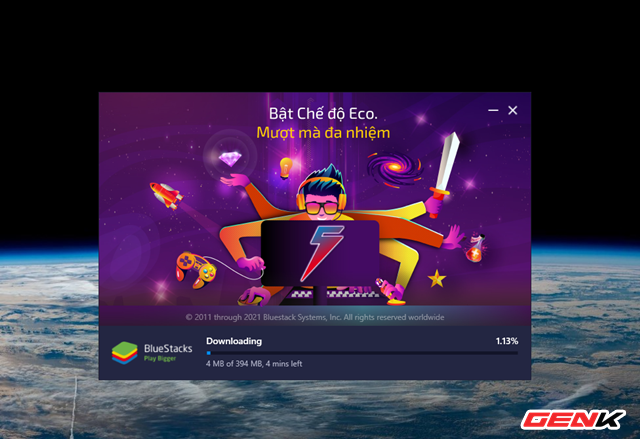
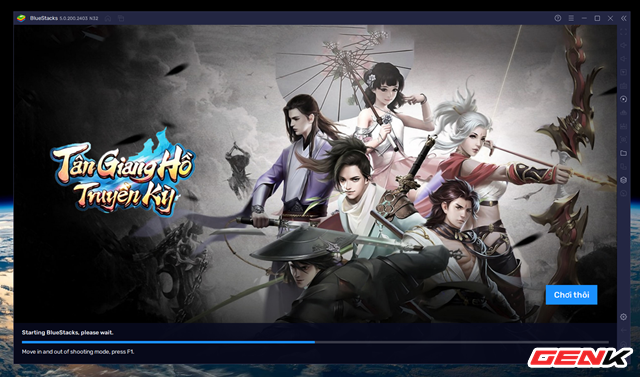
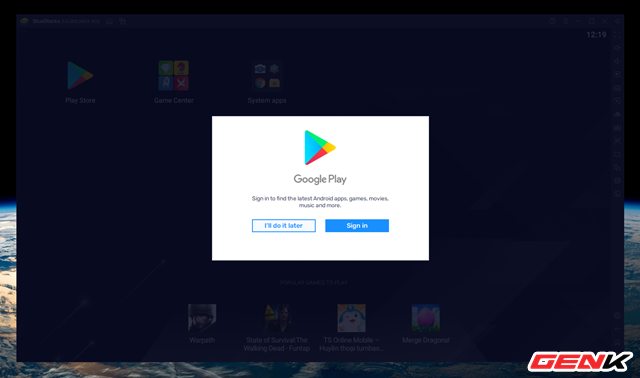
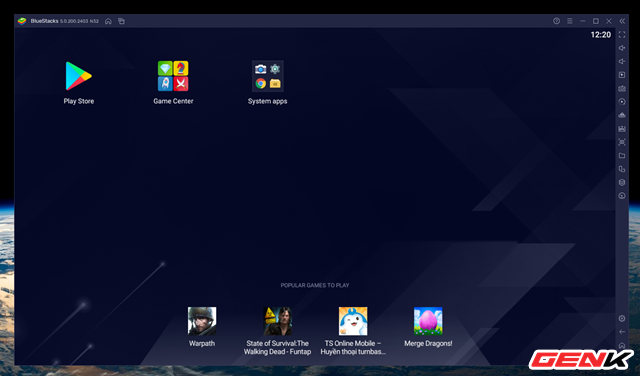
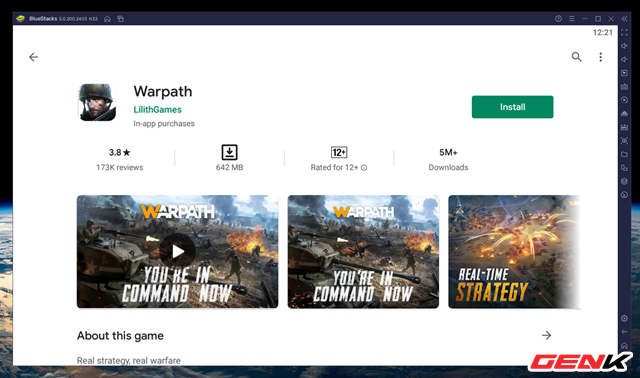

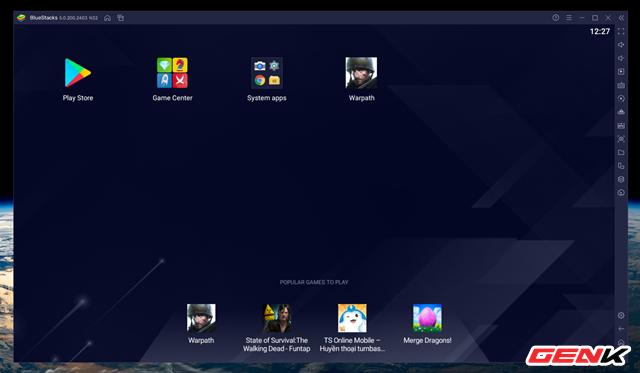
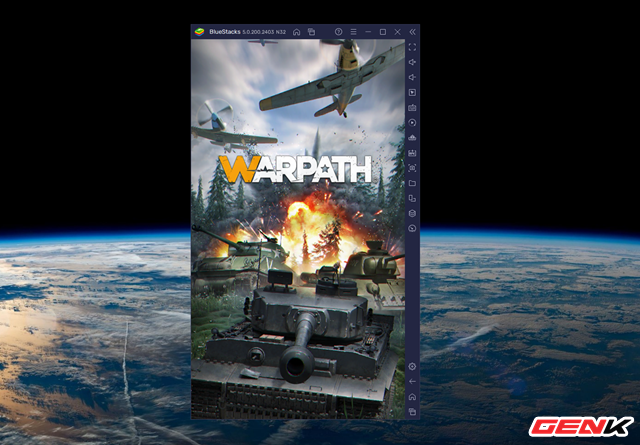
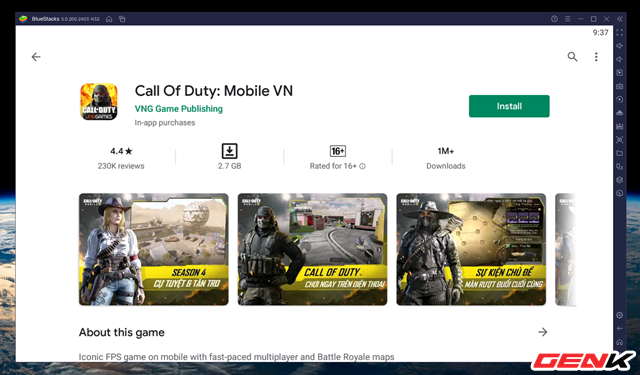
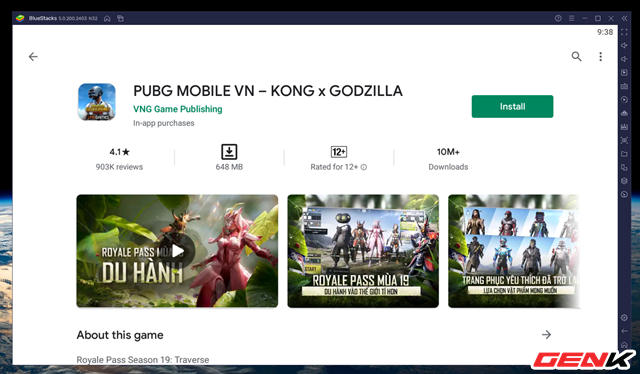

 Điểm Tin Công Nghệ chuyên cung cấp thông tin mới nhất và những mẹo hay về máy tính, game, phần mềm, điện thoại và các máy tính bảng, cập nhật những thông tin khác;
Điểm Tin Công Nghệ chuyên cung cấp thông tin mới nhất và những mẹo hay về máy tính, game, phần mềm, điện thoại và các máy tính bảng, cập nhật những thông tin khác;